Paramètres de composant XBRL
Une fois que vous avez ajouté un composant XBRL dans la surface de mappage, vous pouvez configurer ses paramètres depuis le dialogue "Paramètres de composant".
Pour ouvrir le dialogue Paramètres de composant :
•Double-cliquer sur la barre de titre du composant XBRL, ou cliquer avec la touche de droite et sélectionner Propriétés.
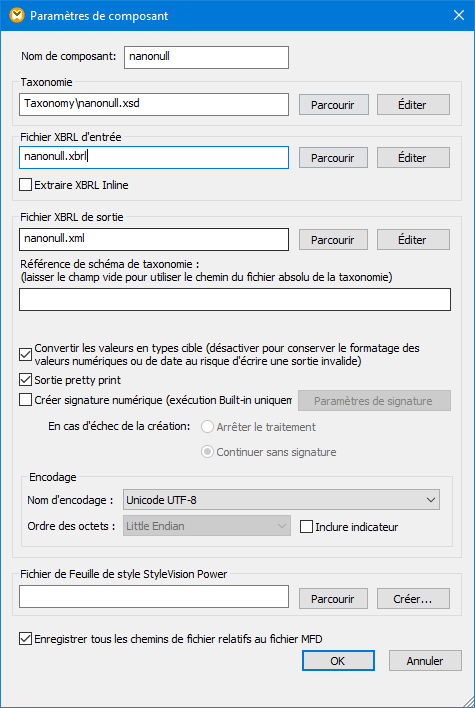
Le dialogue Paramètres de composant contient des paramètres suivants.
Taxonomie | Spécifie le nom de fichier et le chemin du fichier de taxonomie principal.
Pour modifier l'emplacement du fichier, cliquer sur Parcourir et choisir le nouveau fichier.
Pour éditer le fichier dans votre éditeur XBRL (par exemple, XMLSpy), cliquer sur Éditer. | |
Fichier Entrée XBRL | Spécifie le nom de fichier de l'instance d'entrée XBRL pour le composant XBRL actuellement sélectionné. Ce champ est rempli automatiquement lorsque vous insérez d'abord le composant XBRL et attribuez un fichier d'instance XBRL.
Pour modifier l'emplacement du fichier, cliquer sur Parcourir et choisir le nouveau fichier.
Pour éditer le fichier dans votre éditeur XBRL (par exemple, XMLSpy), cliquer sur Éditer. | |
Extraire XBRL Inline | Lorsque cette case est cochée, le contenu Inline XBRL sera extrait du fichier .html, .htm, ou .xhtml spécifié en tant qu'entrée. | |
Fichier Sortie XBRL | Spécifie le nom de fichier et le chemin du fichier dans lequel le fichier d'instance cible XBRL est placé, si le composant est utilisé en tant que cible de mappage.
L'entrée provenant du champ Fichier d'entrée XBRL est copiée automatiquement dans ce champ lorsque vous attribuez le fichier d'instance XBRL d'entrée. Si vous n'attribuez pas un fichier d'instance XBRL d'entrée au composant, ce champ contient le nom de fichier et le chemin du fichier de taxonomie et l'extension "xml".
Pour modifier l'emplacement du fichier, cliquer sur Parcourir et choisir le nouveau fichier.
Pour éditer le fichier dans votre éditeur XBRL (par exemple, XMLSpy), cliquer sur Éditer. | |
Référence de schéma de taxonomie | Le chemin du fichier de schéma de taxonomie référencé/associé relatif au fichier MFD. Utiliser ce champ si vous souhaitez spécifier un emplacement de taxonomie différent pour la validation. La référence de taxonomie est rédigée dans l'attribut href de l'élément link:schemaRef, par exemple :
| |
Valeurs Cast vers les types de cibles | Vous permet de définir si les types de schéma XML cible doivent être utilisés lors du mappage, ou si toutes les données mappées vers le composant cible doivent être traitées en tant que valeurs string. Par défaut, ce paramètre est activé. | |
Sortie Pretty print | Reformate le document XBRL de sortie pour lui donner une apparence structuré. Chaque nœud enfant est décalé de son parent par un seul caractère. | |
Créer Signature numérique | Vous permet d'ajouter une signature numérique dans le fichier d'instance de sortie XBRL. L'ajout d'une signature numérique est possible lorsque vous sélectionnez "Built-in" en tant que langage de transformation (voir aussi Signatures numériques). | |
Encodage | Vous permet de spécifier les paramètres suivants du fichier d'instance de sortie :
•Nom d'encodage •Byte order •Si le caractère byte order mark (BOM) doit être inclus. | |
Fichier StyleVision Power Stylesheet | Cette option vous permet de choisir ou de créer un fichier de feuille de style StyleVision Altova. Ces fichiers permettent de sortir des données du fichier d'instance XBRL vers une variété de formats convenables aux rapports, comme HTML, RTF, etc. | |
Enregistrer tous les chemins relatifs au fichier MFD | Lorsque cette option est activée, MapForce enregistre les chemins de fichier affichés dans le dialogue Paramètres de composant relatifs à l'emplacement du fichier MapForce Design (.mfd). Ce paramètre touche les fichiers suivants :
•Le fichier de taxonomie XBRL •Le fichier d'entré XBRL •Le fichier de sortie XBRL •Le fichier de feuille de style StyleVision
Voir aussi Utiliser les chemins relatifs sur un composant. |